Wix イベント:イベントクーポンを作成する
2分
チケット制イベントでクーポンを提供しましょう。まずは作成したいクーポンの種類(例:10% オフ、または¥2000 割引クーポン)を選択しましょう。
クーポンをすべてのイベントチケットに適用するか、選択した特定のイベントのみに適用するかを選ぶことができます。顧客はチェックアウト時にクーポンコードを適用して割引を利用します。
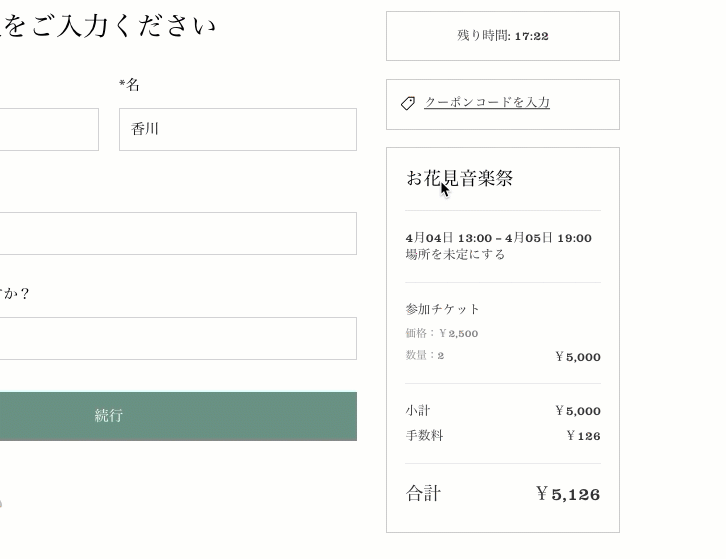
注意:
自由価格チケット・無料チケットにはクーポンを適用できません。
イベント用クーポンを作成する方法:
- サイトダッシュボードで「クーポン」にアクセスします。
- 「+クーポンを作成」をクリックします。
- 割引の種類を選択します:
- ¥ ディスカウント
- % ディスカウント
- 顧客が使用するクーポンコードを入力します。
- クーポン名を入力します。
注意:ここで付ける名前はカートページとサイトのサイトダッシュボードに表示されます。 - 「ディスカウント」下に割引額 / 割引率を入力します。
- 「適用先」のドロップダウンメニューをクリックし、どの商品に適用されるか選択します:
- 特定のチケット:イベント用に作成した 1つのチケットタイプ(例: 前売りチケット)。「チケット」ドロップダウンをクリックし、タイプを選択します。
- 特定のイベント:選択肢たイベントのすべてのチケットタイプに適用されます。「イベント」ドロップダウンをクリックし、イベントを選択します。
- 全てのチケット:クーポンはサイト内のすべてのチケットとイベントに適用できます。
- 下記のいずれかを選択します。
- 1回の注文につき1回適用(最も価格の低い商品に適用):顧客が該当するチケットを 2枚以上購入すると、最安値のチケットにのみ割引が適用されます。
- 注文の対象商品 1つごとに適用:顧客が商チケットを 2枚以上購入すると、それぞれのチケットに割引が適用されます。
- クーポンの有効期間を選択します:
- クーポンの利用開始日を選択します。
- クーポンの利用期限を入力するか、「期限なし」のボックスにチェックを入れます。
- (オプション)クーポンの使用を制限します(例:先着 50名様):
- 「クーポンの利用可能回数を制限」チェックボックスを選択します。
- クーポンが使用できる制限回数を入力します。
ヒント:同じ顧客による複数の購入は個別にカウントされます。
- 「クーポンを作成」をクリックします。
ヒント:
クーポンを作成したら、顧客に知らせましょう。
- ダッシュボードの「メールマーケティング」タブにアクセスして、クーポンコード付きのメルマガを送信します。
- 顧客にメールでクーポンを送信するか、Wix Inbox から直接顧客とチャットすることができます。

